명령 프롬프트에서 Microsoft Word를 시작하는 방법(및 이유)
게시 됨: 2022-01-29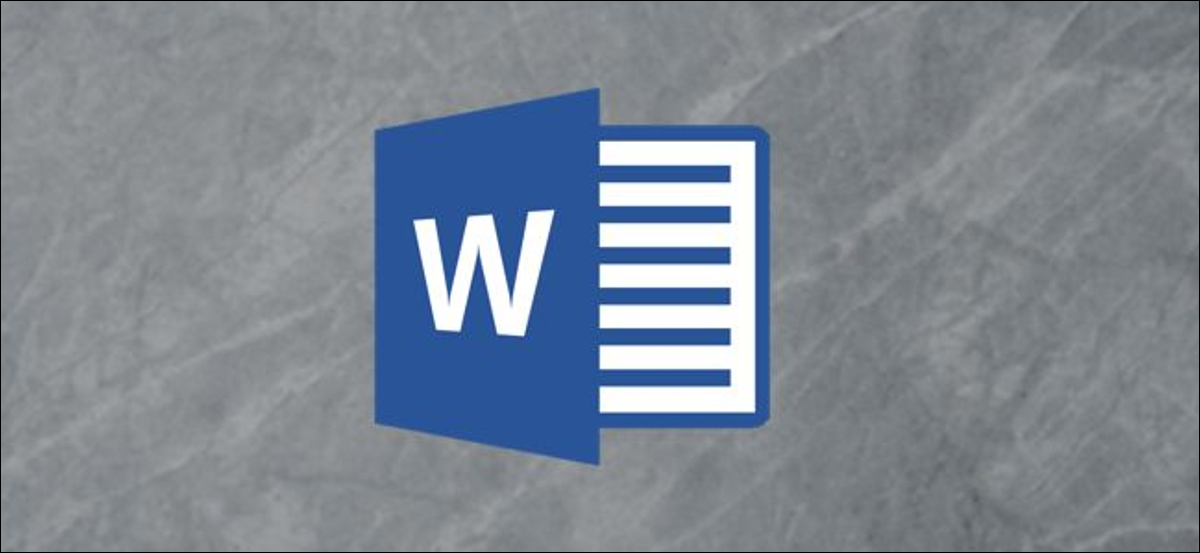
대부분의 앱과 마찬가지로 명령 프롬프트에서 Word를 시작할 수 있지만 Word는 시작 프로세스를 제어하기 위한 몇 가지 선택적 스위치도 지원합니다.
프롬프트에서 명령을 입력하든, 바로 가기를 만드는 데 사용하든, 배치 스크립트의 일부로 삽입하든, 추가 매개 변수로 Word를 시작하면 문제 해결을 위해 안전 모드에서 Word를 시작하거나 특정 템플릿으로 시작하는 것과 같은 작업을 수행할 수 있습니다.
명령 프롬프트를 사용하여 Word 시작
명령 프롬프트를 사용하여 Word를 열려면 먼저 winword.exe 파일이 있는 디렉터리를 알아야 합니다. 이 작업은 수동으로 수행하거나 명령 프롬프트에서 자동으로 찾도록 할 수 있습니다. 이렇게하려면 시작 메뉴를 열고 "cmd"를 입력하고 "명령 프롬프트"응용 프로그램을 선택하여 명령 프롬프트를 엽니 다.
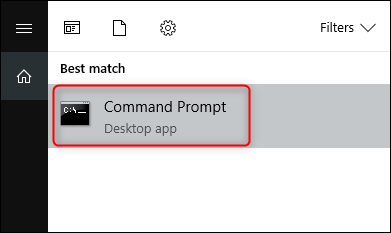
명령 프롬프트를 열면 최상위 디렉터리인 사용자 계정 폴더에 있습니다. Program Files 디렉토리로 이동하여 더 깊이 파고들 필요가 있습니다. 다음 명령을 입력한 다음 Enter 키를 누르면 됩니다.
cd\"프로그램 파일(x86)"
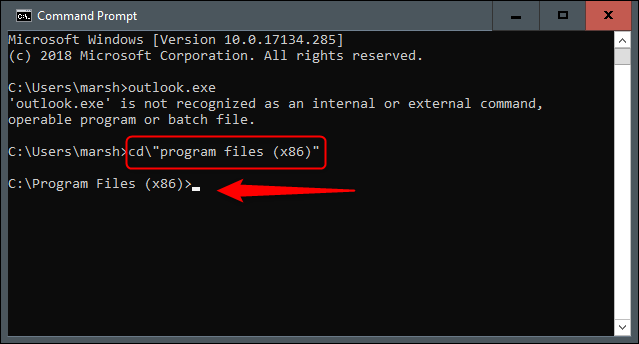
이제 Program Files 디렉토리에 있습니다. 다음 단계는 winword.exe 파일이 있는 디렉토리를 찾는 것입니다. 다음 명령을 입력하고 "Enter" 키를 누르면 됩니다.
디렉토리 winword.exe /s
이 명령을 입력하면 명령 프롬프트에서 디렉터리를 찾습니다.
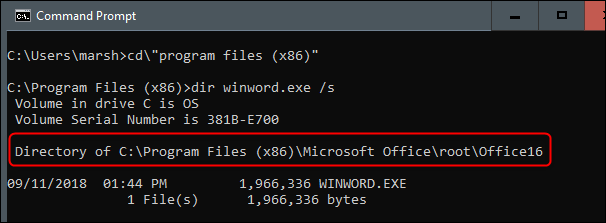
이제 winword.exe 파일이 있는 디렉터리를 알았으므로 cd 명령을 사용하여 파일 경로를 열 수 있습니다. 이 예에서는 다음 명령을 입력해야 합니다.
cd 마이크로소프트 오피스\루트\Office16
이제 winword.exe가 있는 디렉토리에 있어야 합니다.
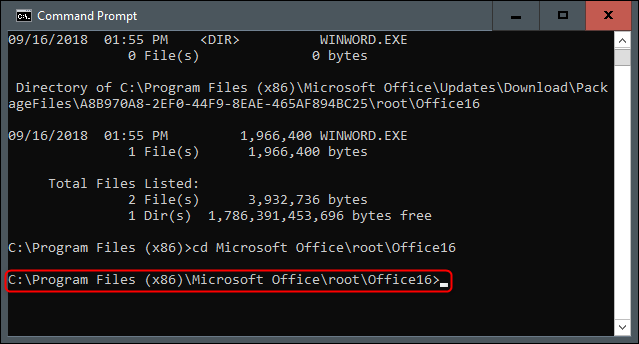
이제 아이콘을 통해 여는 것과 같은 방식으로 Microsoft Word를 열려면 winword 를 입력하고 "Enter"를 누르기만 하면 됩니다. 그러면 Word가 일반적인 방식으로 열립니다.
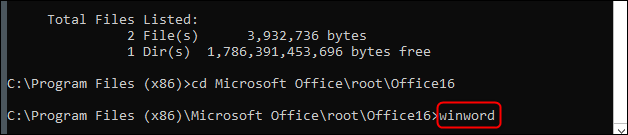
그러나 명령을 사용하는 요점은 명령이 제공하는 다른 스위치와 매개변수를 사용할 수 있다는 것입니다.
일반 워드 명령줄 스위치 및 매개변수
공식 Microsoft Office 지원 사이트에서 차용한 다음은 해당 명령과 함께 Word를 여는 몇 가지 가능한 방법 목록입니다.
| 스위치 및 매개변수 | 설명 |
| /안전한 | 안전 모드에서 Word를 시작합니다. 그러면 추가 추가 기능, 템플릿 및 기타 사용자 지정 없이 Word가 시작됩니다. Word에서 문제를 해결할 때 유용합니다. Ctrl 키를 누른 상태에서 시작 메뉴에서 Word를 시작하여 안전 모드에서 Word를 시작할 수도 있습니다. 이 매개 변수를 사용하여 바로 가기를 만들면 훨씬 쉽게 시작할 수 있습니다. |
| /큐 | Word 시작 화면을 표시하지 않고 Word를 시작합니다. |
| /t템플릿 이름 | 기본 서식 파일이 아닌 서식 파일을 기반으로 하는 새 문서로 Word를 시작합니다. 예: example.docx라는 C 드라이브에 저장된 문서를 열고 싶다고 가정하고 다음 명령을 입력합니다. /tc:\example.docx 참고: 스위치와 파일 이름 사이에 공백을 두지 마십시오. |
| /t 파일 이름 | Word를 시작하고 기존 파일을 엽니다. 예: Word를 시작하고 C 드라이브에 저장된 기존 파일 example.docx를 열려면 다음을 입력하십시오. /tc:\example.docx C 드라이브에 있는 example.docx 및 example2.docx 파일을 한 번에 여러 개 열려면 다음을 입력합니다.
/tc:\example.docx c:\example2.docx |
| /f 파일 이름 | 기존 파일을 기반으로 하는 새 문서로 Word를 시작합니다. 예: Word를 시작하고 바탕 화면에 저장된 example.docx 파일을 기반으로 새 문서를 만들려면 다음을 입력하십시오. 광고 /f “c:\Documents and Settings\All Users\Desktop\example.docx |
| /h http://파일명 | Word를 시작하고 Microsoft Windows SharePoint Services 사이트에 저장된 문서의 읽기 전용 복사본을 엽니다. 사이트는 Word 2007 이상 또는 Windows SharePoint Services 2.0 이상을 실행하는 컴퓨터에 있어야 합니다. 예: Word를 시작하고 URL http://MySite/Documents의 문서 라이브러리에 저장된 example.docx 파일의 복사본을 열려면 다음을 입력하십시오. /h http://MySite/Documents/example.docx 참고: 문서가 사용자에게 체크 아웃된 경우 /h 스위치는 효과가 없습니다. 편집할 수 있도록 Word에서 파일을 엽니다. |
| /pxslt | Word를 시작하고 지정된 XSLT를 기반으로 하는 기존 XML 문서를 엽니다. 예: C 드라이브에 저장된 XSLT MyTransform을 시작하고 적용하려면 다음을 입력하십시오. /pc:\MyTransform.xsl c:\Data.sml |
| /ㅏ | Word를 시작하고 추가 기능과 전역 템플릿(일반 템플릿 포함)이 자동으로 로드되지 않도록 합니다. / 스위치는 설정 파일도 잠급니다. |
| /래드인 | Word를 시작한 다음 특정 Word 추가 기능을 로드합니다. 예: Word를 시작하고 C 드라이브에 저장된 추가 기능 Sales.dll을 로드하려면 다음을 입력하십시오. /ic:\Sales.dll
광고 참고: 스위치와 추가 기능 이름 사이에 공백을 포함하지 마십시오. |
| /중 | AutoExec 매크로를 실행하지 않고 Word를 시작합니다. |
| /mmacroname | Word를 시작하고 특정 매크로를 실행합니다. m/ 스위치는 또한 Word가 AutoExec 매크로를 실행하는 것을 방지합니다. 예: Word를 시작한 다음 Salelead 매크로를 실행하려면 다음을 입력하십시오. /m판매 리드
참고: 스위치와 매크로 이름 사이에 공백을 포함하지 마십시오. |
| /N | 문서가 열려 있지 않은 상태에서 Word의 새 인스턴스를 시작합니다. Word의 각 인스턴스에서 열린 문서는 다른 인스턴스의 창 전환 목록에 선택 항목으로 나타나지 않습니다. |
| /w | 빈 문서로 Word의 새 인스턴스를 시작합니다. Word의 각 인스턴스에서 열린 문서는 다른 인스턴스의 창 전환 목록에 선택 항목으로 나타나지 않습니다. |
| /아르 자형 | Windows 레지스트리에 Word를 다시 등록하십시오. 이 스위치는 Word를 시작하고, Office 설치 프로그램을 실행하고, Windows 레지스트리를 업데이트하고, 닫습니다. |
| /엑스 | Word가 하나의 DDE 요청(예: 프로그래밍 방식으로 문서 인쇄)에만 응답하도록 운영 체제 셸에서 Word를 시작합니다. |
| /z템플릿 이름 | 시각적으로 정확히 /t 스위치처럼 작동합니다. 그러나 Word에서 /z 스위치를 사용하여 시작 및 새로 만들기 이벤트를 모두 생성할 수 있는 반면 /t 스위치는 시작 이벤트만 생성합니다. |
그게 다야! 이제 이 명령을 따르기만 하면 선택한 특정 방식으로 Word를 열 수 있습니다.
관련: Windows 바로 가기에서 명령 프롬프트 명령을 실행하는 방법
